Использование ключей безопасности протокола SFTP
Чтобы создавать резервные копии данных с использованием протокола обмена SFTP, пожалуйста, выполните следующую последовательность действий.
- Проверьте ваше соединение с сервером SFTP, используя любой внешний клиент SFTP. Например, в FileZilla введите IP-адрес, имя пользователя и пароль SFTP-сервера, номер порта; затем нажмите Quickconnect. Если соединение успешно, продолжайте работу; иначе устраните для начала проблемы соединения.
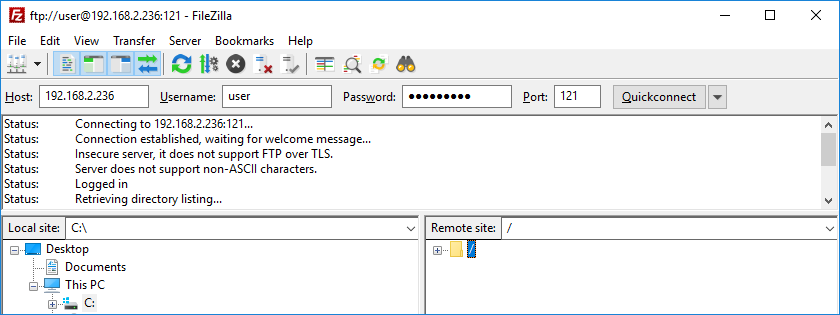
- Теперь вам необходимо авторизовать сервер SFTP через Handy Backup, используя пару ключей: публичный (открытый) и приватный (секретный). К примеру, вы можете получить эти ключи с помощью утилиты PuTTYgen.
- Откройте PuTTYgen и нажмите Generate. Перемещайте курсор в отмеченной области, чтобы создать случайную последовательность для ключа. Затем используйте команду Save private key и Save puplic key.
- Далее перейдите к Conversions. Выберите команду Import key (File -> Load private key).
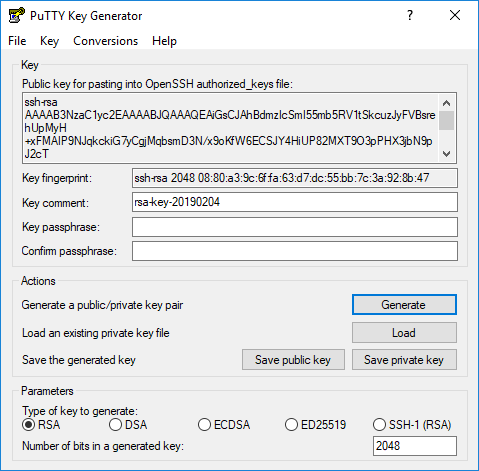
- Наконец, воспользуйтесь операцией Export open SSH key. Сохраните ключ в файл.
- Теперь создайте или откройте задачу Handy Backup и выберите SFTP (как источник или хранилище данных). Выберите Новая конфигурация.
- В окне конфигурации есть 4 вкладки: "Основное", "Аутентификация", "Прокси" и "Дополнительно". Начните работу со вкладки "Основное". (Подробнее о вкладках этого окна рассказано в главе о конфигурировании плагина SFTP.)
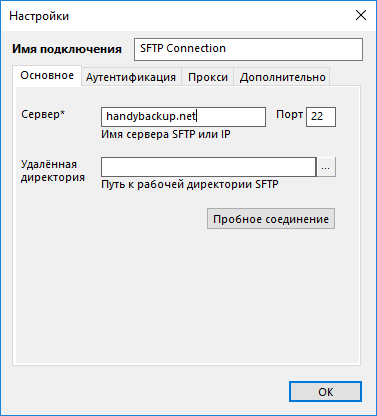
- На вкладке Основное введите IP-адрес сервера SFTP. Переключитесь на вкладку Аутентификация. Укажите имя пользователя.
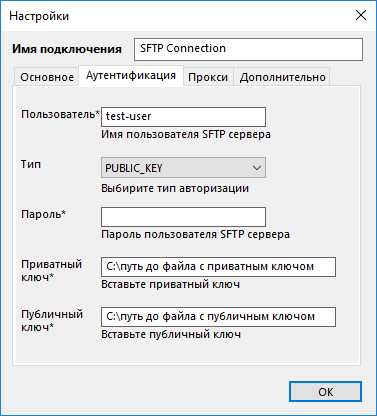
- Укажите в полях Приватный ключ и Публичный ключ пути до файлов, созданных на Шаге 1.
- Нажмите Пробное соединение на вкладке Основное для подтверждения работоспособности SFTP.
Внимание! Различные утилиты создания ключей используют разные команды и алгоритмы. Если вы выполняете вышеописанную последовательность шагов в другой утилите создания ключей, но не можете получить доступ к серверу SFTP через Handy Backup, используйте PuTTYgen для создания пары ключей.
![]() Если у вас остались нерешённые вопросы, касающиеся работы с SFTP, пожалуйста, отправьте нам E-mail по адресу support@handybackup.ru. Расскажите нам, какую утилиту создания ключей вы предпочитаете, и удалось ли вам разрешить проблему, используя утилиту PuTTYgen.
Если у вас остались нерешённые вопросы, касающиеся работы с SFTP, пожалуйста, отправьте нам E-mail по адресу support@handybackup.ru. Расскажите нам, какую утилиту создания ключей вы предпочитаете, и удалось ли вам разрешить проблему, используя утилиту PuTTYgen.
В данном разделе:
- Технологии программы
- Архитектура
- Плагины
- Файловая система
- Конфигурация
- Источники данных
- User Folders (My Desktop, Documents, Music, Videos, Pictures)
- Computer
- Network
- Windows Libraries
- FTP/SFTP/FTPS
- Конфигурация FTP
- Конфигурация FTPS
- Конфигурация SFTP
- Использование ключей безопасности протокола SFTP
- Gmail
- MS Exchange
- Outlook
- Database
- MSSQL
- MySQL
- PostgreSQL
- Oracle
- MariaDB
- Lotus Notes
- DB2
- 1C
- Amazon S3
- S3 Clouds
- Dropbox
- Google Drive
- OneDrive и OneDrive for Business
- Handy Backup Drive
- WebDAV
- Yandex Disk
- Backblaze
- Mail.ru Hotbox
- Mail.ru Icebox
- Disk Image
- System Recovery
- Hyper-V
- VMware Workstation
- 4shared
- Box.com
- Registry
- Интерфейс пользователя